快速修復 iOS 故障引起的 Safari 無法打開網頁因為無法連接伺服器,操作簡單,過程無資料遺失,適用 iPhone/iPad 等各種 iOS 裝置。
作為 iPhone 的預設瀏覽器,Safari 無法打開網頁因為找不到伺服器或無法連接伺服器,都是非常常見的!幸運的是,我們有辦法可以解決這些問題。本文我們將解釋 Safari 找不到伺服器的原因,並提供 9 個有效方法幫助您修復 Safari 的故障!
為什麼 Safari 找不到伺服器?
「Safari 無法連接伺服器」或「Safari 無法打開網頁,因為找不到伺服器」是當用戶嘗試瀏覽特定網站時可能跳出的錯誤提示,常發生在 Safari 瀏覽器主頁打開的時候,對用戶造成了很大的困擾。
一般來說,造成 Safari 找不到伺服器或 DNS 錯誤的主要原因有兩個,一個是用戶的網絡服務不可用;另一個就是當前無法通過網路訪問相關的伺服器。雖然這兩種情況都很常見,但前者發生得更頻繁,尤其是在無線網路中。
如果 Safari 無法打開網頁因為伺服器停止回應怎麼辦呢?我們將在接下來的部分討論修復 iPhone/iPad Safari 無法連結伺服器的問題,趕緊往下看吧!
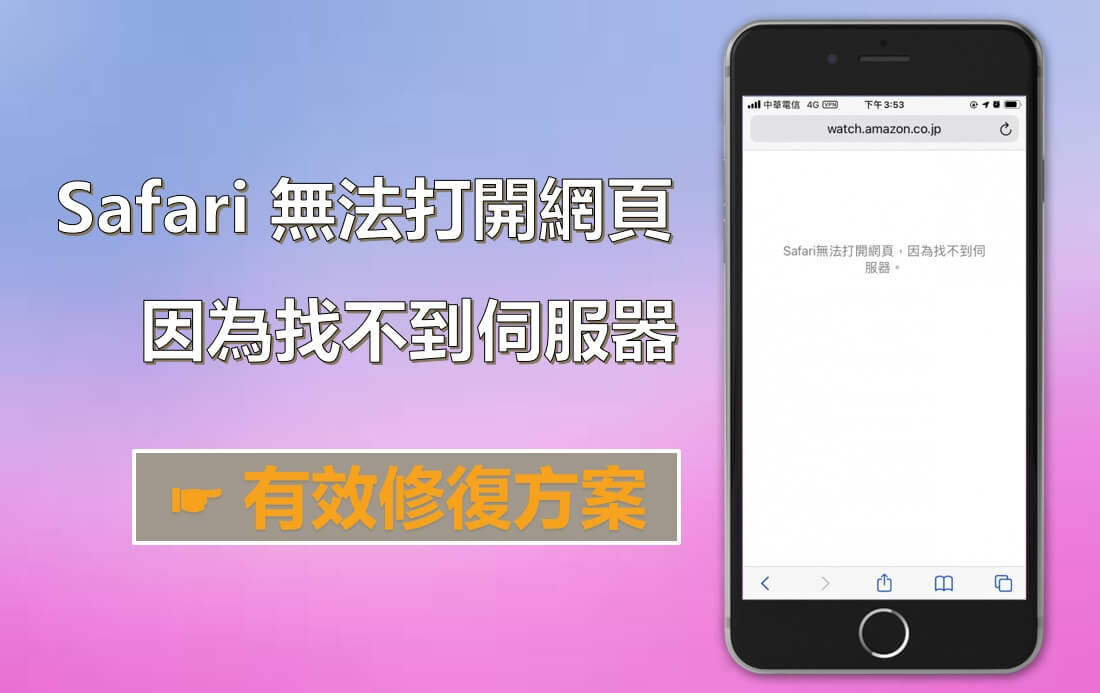
Safari 無法打開網頁因為無法連接伺服器或找不到伺服器怎麼辦?
由於找不到伺服器因此 Safari 無法開啟網頁,具體原因我們在上述已經提及,您可以看看以下 9 種修復方案。而如果您已經提前確認手機網路連結沒有任何問題,那可以直接查看最高效的修復方案。
方法1. 檢查您的網路連接
iPhone Safari 無法打開網頁因為無法連接伺服器,在進行任何其他操作之前請先檢查您的網際網路連線狀態然後再試一次。如果網路連結狀況不穩定,那麼任何網頁內容都是無法載入的。
查看 iPhone 螢幕上方的信號強度,確保當前使用的行動數據或 Wi-Fi 網路都是穩定的,另外也確認裝置沒有開啟飛航模式,否則會阻擋所有的網路連接。

方法2. 確保輸入正確的 URL
Safari 找不到伺服器也有可能是網址輸入錯誤,請確保您搜尋的 URL 正確輸入,任何微小的錯誤都可能導致您要查詢的網頁無法載入。
在 Safari 搜尋欄複製 URL,然後貼在任意空白位置,檢查 URL 是 100% 準確的,沒有任何多餘的空格或符號、字母等錯誤。檢查無誤後,再重新前往 Safari 打開網頁。
Safari 無法連接請確保您搜索的 URL 已被正確輸入。URL 中任何微小的錯誤都會導致您正在查詢的網頁無法加載。所以手動輸入 URL 時,請確保其 100% 準確,沒有多餘的空格或是其他錯誤。
方法3. 清除 Safari 快取和資料
Safari 過多的緩存沒有及時清理,也會容易出現無法連結伺服器的故障。因此如果您頻繁的看到「Safari 無法打開網頁,因為找不到伺服器」的錯誤訊息,您可以嘗試清除所有 Safari 搜尋中的快取和資料。請按照以下步驟進行:
步驟前往 iPhone/iPad「設定」>「Safari」,點一下「清除瀏覽記錄和網站資料」。
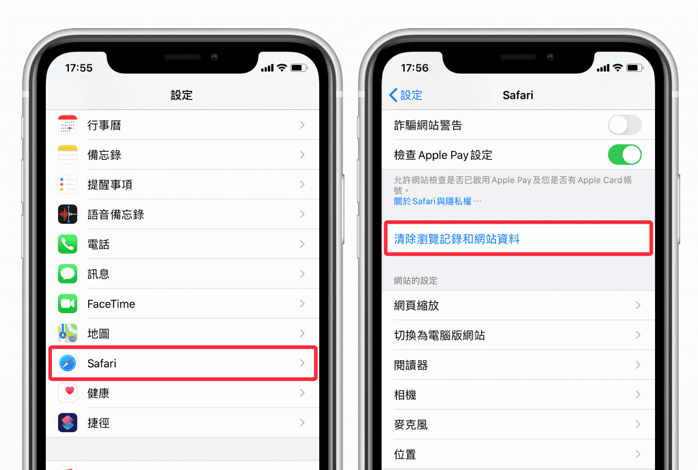
當沒有瀏覽記錄或網站資料可清除時,設定會變成灰色。您可以嘗試下面其他的方法。
方法4. 關閉 Safari 彈出式廣告和視窗
彈出式視窗可能是在目前瀏覽器視窗、新視窗或另一個標籤頁中開啟的廣告、通知、優惠訊息或警示。Safari 在 iPhone 上提供了原生廣告攔截的解決方案。您可以按照以下步驟阻擋彈出式視窗:
步驟前往「設定」>「Safari」,並開啟「阻擋彈出式視窗」和「詐騙網站警告」。
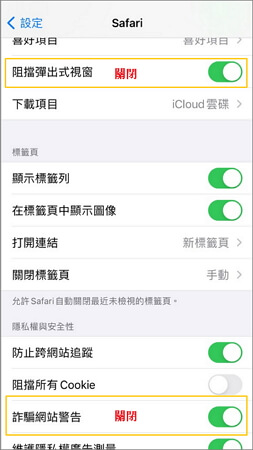
您可以禁用 Safari 瀏覽器的彈出式廣告和視窗,讓伺服器不再接受廣告的干擾,以穩定 Safari 伺服器的連接,同時還能享受無干擾的閱讀體驗。
方法5. 變更 DNS 設定
您可以嘗試自己修復 Safari 錯誤的另一個方法是手動變更 DNS 設定。DNS代表網域名稱系統,其目的是將 URL 轉換為 IP 地址,以便加載相對應的網頁。要更改您的 DNS 設定,只需按照以下步驟操作:
步驟1前往「設定」>「Wi-Fi」。
步驟2點擊您連接的 Wi-Fi 網域旁邊的藍色小訊息「i」圖示。
步驟2iOS 11 以上需點選「設定 DNS」改為「手動」,透過「加入伺服器」輸入「8.8.8.8」或「8.8.4.4」添加谷歌 DNS 伺服器。
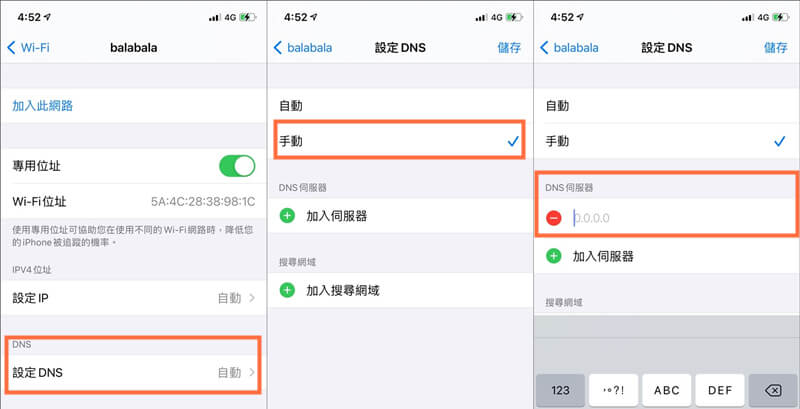
方法6. 重新啟動 iPhone
iPhone 重啟的方法可能會讓人覺得簡單老派,但實際上往往能解決 Safari 找不到伺服器 iPhone。不同 iOS 機型的重啟方法如下:
iPhone X/11/12/13/14/15/16/17:同時按住任一音量按鈕和側邊按鈕,直到關機出現為止。關機後,等待 30 秒後,按住側邊按鈕,直到看到 Apple 標誌出現表示已經開機。
iPhone SE(第 2 代)、8、7 或 6:按住側邊按鈕直到關機出現為止。等待30秒後,按住側邊按鈕,直到看到 Apple 標誌表示已經開機。
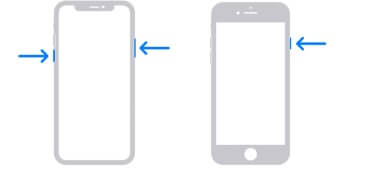
如果重啟不能解決 Safari 無法打開網頁因為找不到伺服器,請查看下一個方案。
方法7. iPhone 重置網路設定
當您看到 Safari 仍然顯示「無法連接到伺服器」的錯誤訊息時,請嘗試重置網路設定。
前往「設定」>「一般」>「重置」,點選「重置網路設定」,並輸入 iPhone 密碼確定重置。重置完成後,所有網路設定會還原到出廠預設值。
完成所有這些步驟後,再次嘗試打開 Safari 以檢查它現在是否可以連接到伺服器。
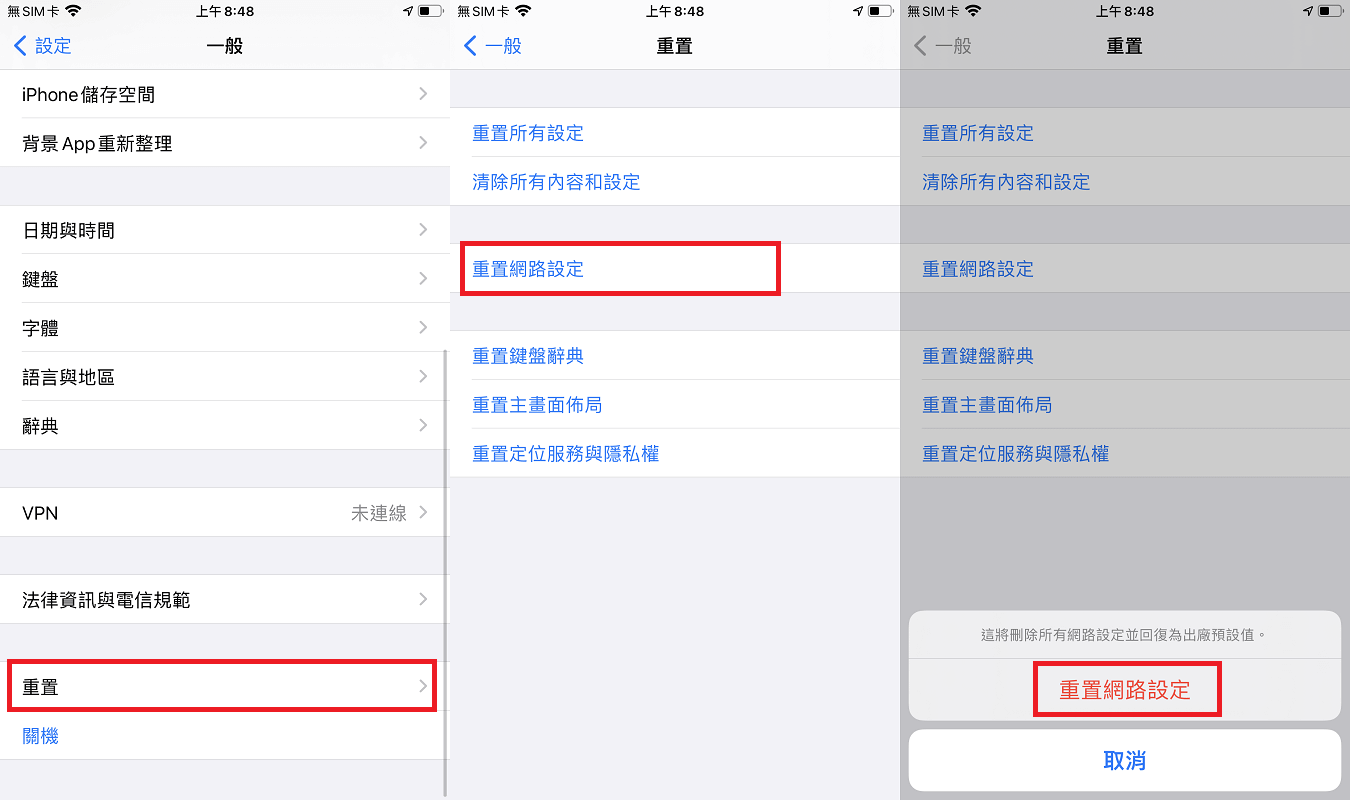
方法8. 更新 iPhone
Safari 伺服器停止回應可能是由 iOS 軟體最近出現的程式錯誤所導致的。Apple 官方往往可以迅速發現並解決問題,透過下載新的 iOS 軟體也許就能解決此問題。
前往 iPhone 或 iPad「設定」>「一般」>「軟體更新」。如果有新的版本可以更新,畫面會顯示提示,點選「更新」。如果已是最新版本,您可以自行修復 iOS 軟體錯誤。
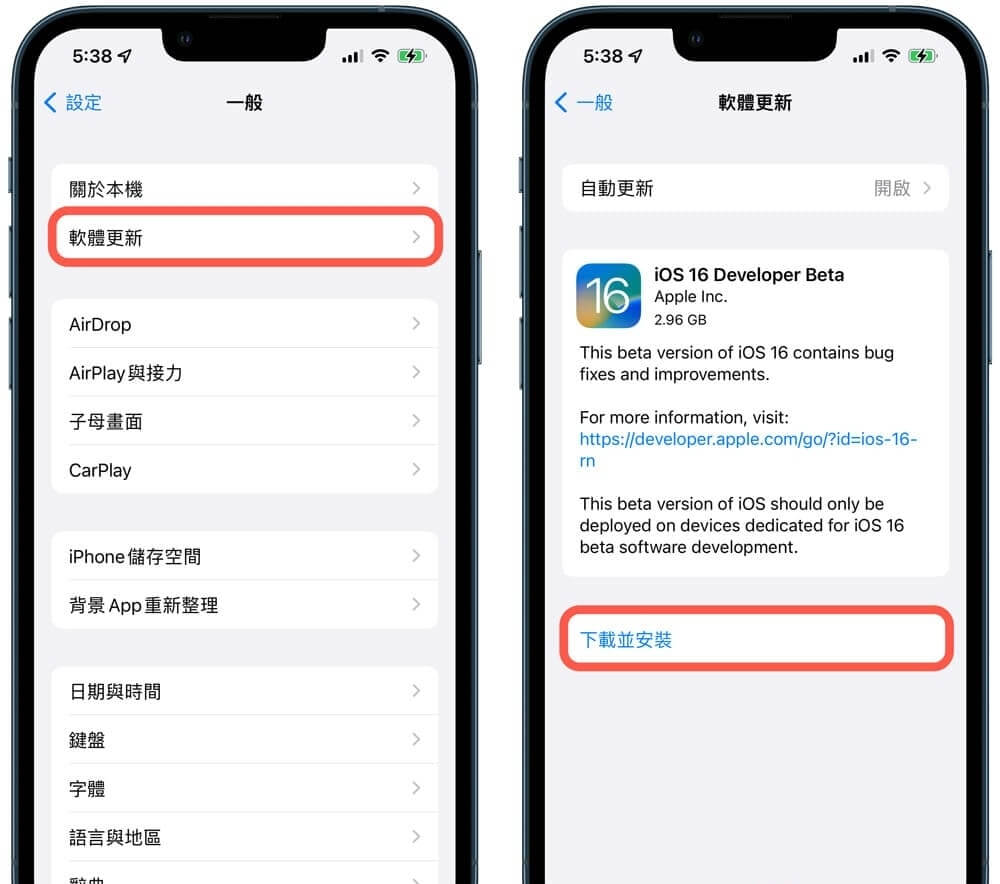
方法9. 修復 iOS 軟體錯誤
如果上述方法都無法幫助你解決 iPhone Safari 無法打開網頁因為無法連接伺服器,那說明你的 iPhone 作業系統出現了故障,你可以使用專業的 iOS 系統修復軟體 iMyFone Fixppo,為你解除各種 iOS 軟體的疑難雜症!
💡 iMyFone Fixppo 為什麼值得推薦?
- 小白式操作:介面直覺,跟著引導就可以在家修復 Safari 找不到伺服器。
- 無數據遺失:標準模式下排除 Safari 無法打開網頁的故障,確保資料完整。
- 成功率高:多種模式有效解決 Safari 無法連接伺服器,成功率高達 99%。
- 相容性廣:支援各種 iPhone/iPad 機型和 iOS 系統(含最新 iOS 26/18/17/16)。
- 功能強大:同步解除 iOS 升級災情、降級或升級 iOS 版本、一鍵進入退出復原模式等。
因此,我們強烈建議您按照以下步驟,下載並使用 Fixppo 修復 Safari 伺服器停止回應的錯誤!
步驟1打開 Fixppo,將您的裝置連接到電腦,然後點擊「標準模式」按鈕。

步驟2該程式將自動檢測您的 iPhone 型號,並顯示可供下載韌體的選項列表。下載並解壓縮韌體。
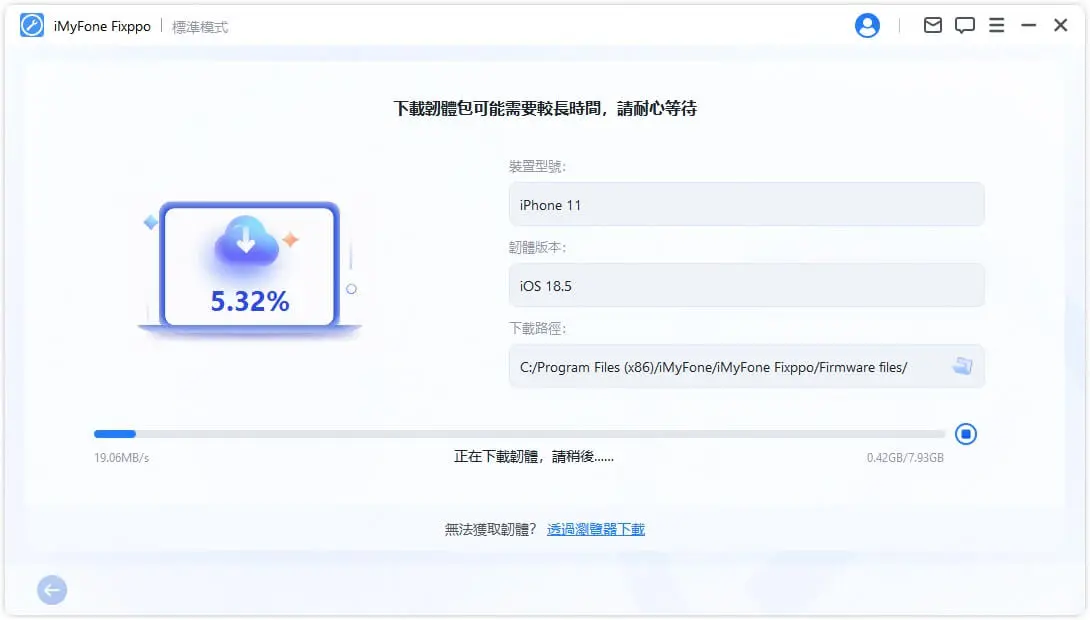
步驟3然後點擊「開始」按鈕,進入 Safari 找不到伺服器的修復程序。只需等待進度條跑完,iPhone 裝置自動重啟後,即可完成修復!此時重新打開 Safari,就能正常打開網頁瀏覽內容了。

除此之外,Fixppo 還能修復iOS 行動數據無法運作、iPad 卡在恢復模式、郵件無法使用等全方位的 iOS 問題。它的強大功能已被Yahoo 新聞、痞客邦、流動日報等知名網站強烈推薦。透過以下影片您可以感受 Fixppo 更多強大的功能。
結語
如果您還苦惱 Safari 無法打開網頁因為找不到伺服器的難題,那趕緊試試本文提及的 9 種方法,相信一定可以幫助您故障排除 Safari 無法連接伺服器的錯誤!若您經常遇到找不到伺服器 Safari 的錯誤提示,您也可以考慮切換到 Google Chrome 或 Microsoft Edge 瀏覽器。






